Come registrare il SolveigMM Video Splitter acquistato

By Olga Krovyakova - modified October 5, 2023, created March 29, 2019
Hai installato SolveigMM Video Splitter, ed eventualmente lo hai acquistato, ma non sai come passare l'autorizzazione e registrarlo con la sua chiave di licenza?
Si prega di leggere la breve guida di seguito (per le versioni a partire dalla versione 8).
1) Apri Video Splitter cliccando sulla sua icona oppure da Start / Solveig Multimedia / SolveigMM Video Splitter.
![]()
2) Fare clic sul pulsante "Iscriviti o Accedi" per avviare l'autorizzazione.
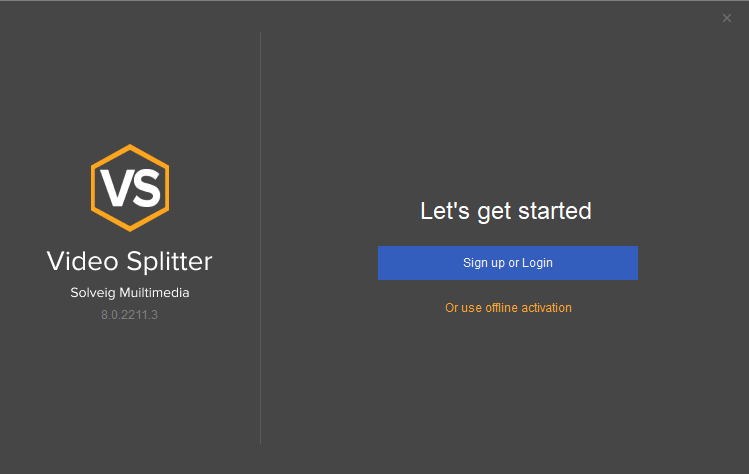
Immagine 1
3) Si aprirà il browser con il modulo web, inserire le informazioni richieste.
Inserisci il tuo indirizzo email e fai clic sul pulsante "Accedi.
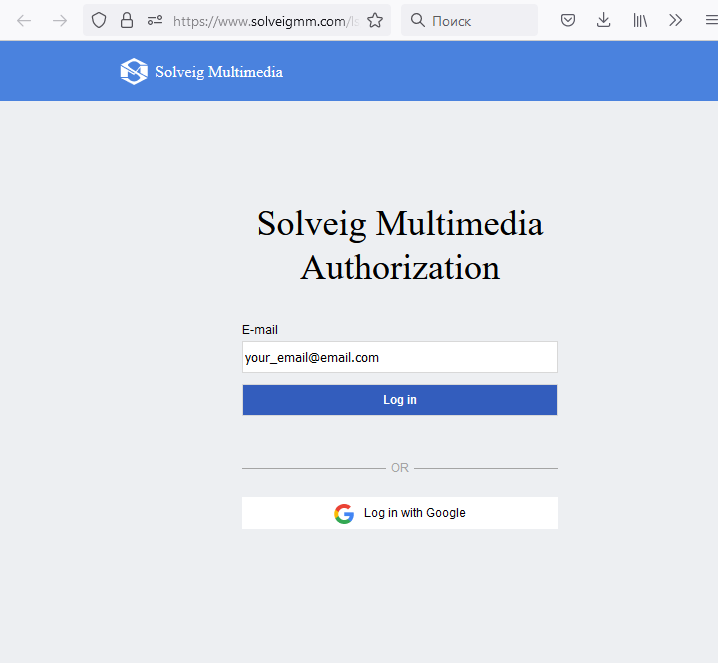
Immagine 2
4) Se provi a registrare Video Splitter per la prima volta, fai clic su "Password dimenticata" per impostare la password o su "Accedi con un codice monouso" per ricevi il codice temporaneo al tuo indirizzo email.
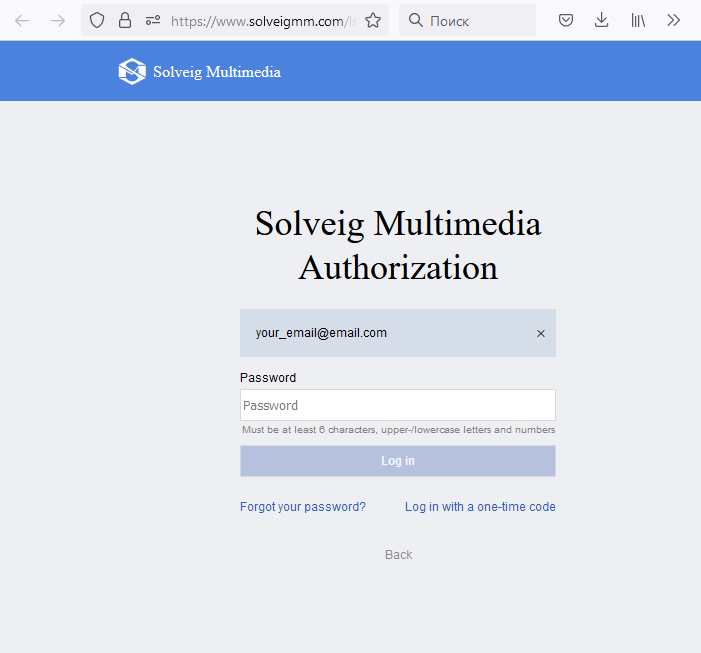
Immagine 3
4a) Se selezioni "Password dimenticata", vai alla tua casella di posta elettronica, riceverai un'e-mail da noi con il collegamento per impostare la password, fai clic su di essa per favore.
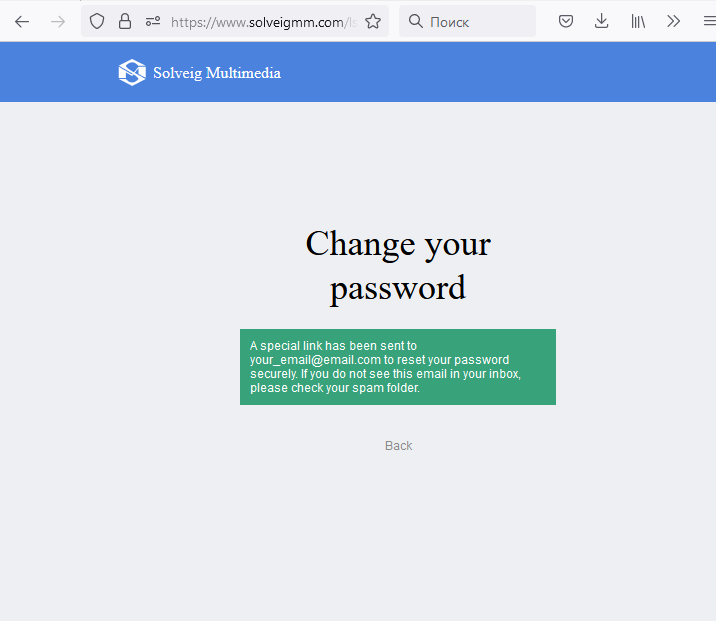
Immagine 4
Quindi inserire la password nei campi speciali e fare clic sul pulsante "Conferma". Successivamente l'autorizzazione sarà completata e potrai tornare all'applicazione Video Splitter (Immagine 7).
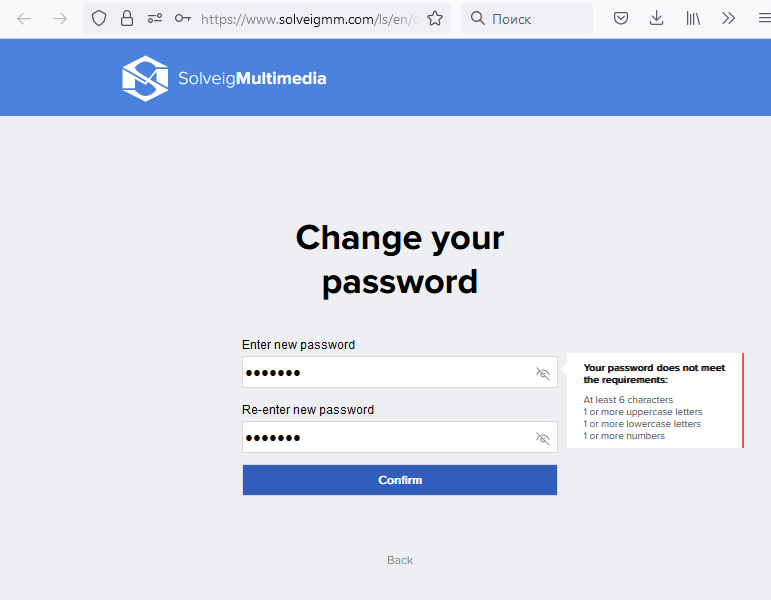
Immagine 5
4b) Se selezioni "Accedi con un codice monouso", riceverai il codice monouso temporaneo all'indirizzo email specificato.
Immettere questo codice e fare clic sul pulsante "Conferma.
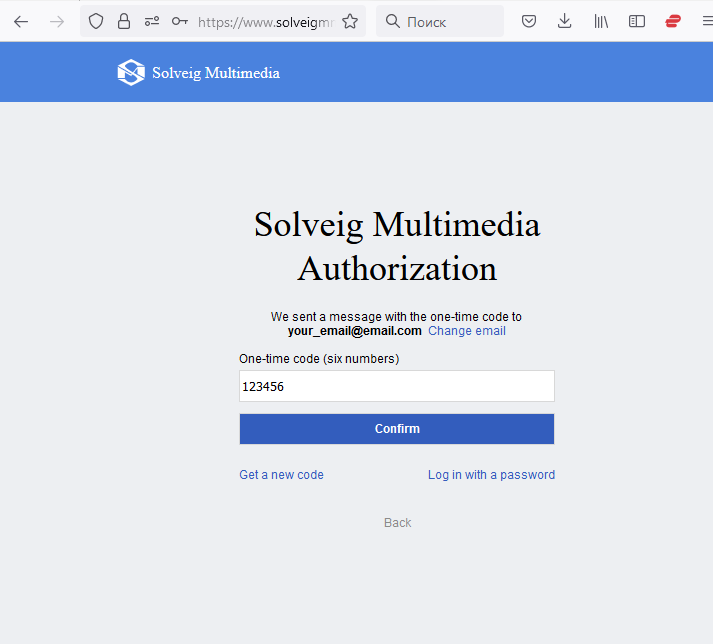
Immagine 6
Successivamente vedrai il seguente messaggio. Chiudi il browser e torna all'applicazione Video Splitter.
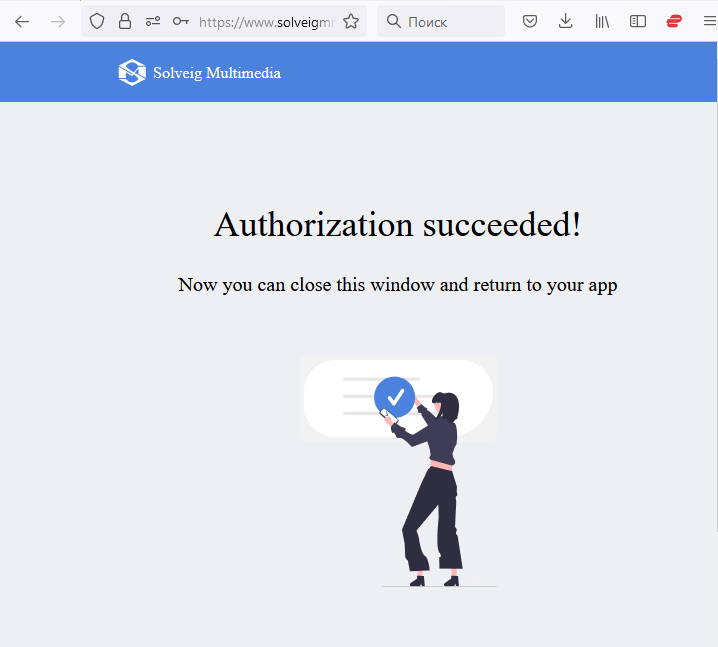
Immagine 7
5) Passa a Divisore video. Seleziona la tua edizione nel menu a discesa della finestra "Benvenuto" e fai clic sul pulsante "Inizia.
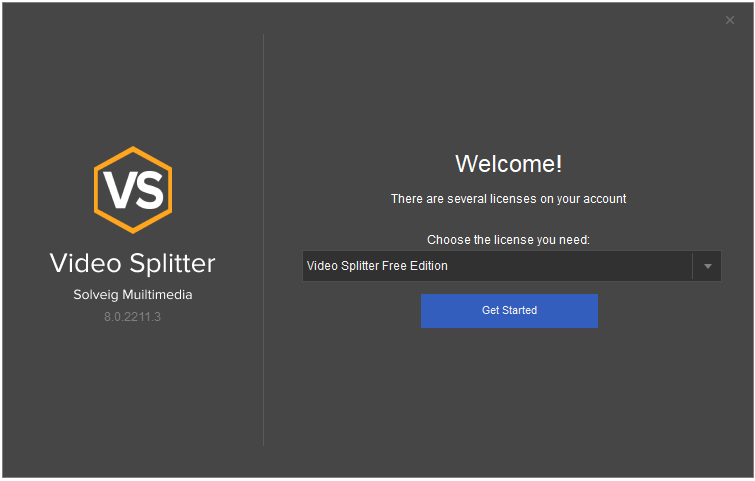
Immagine 8
Goditi la tua esperienza con Video Splitter!
Se hai già superato l'autorizzazione o hai già registrato Video Splitter, ma desideri cambiare la tua edizione con un'altra (ad esempio da Gratuito a Home / Business / Broadcast), puoi farlo da Aiuto / Registrati. Voce di menu.
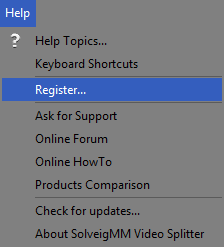
Immagine 9
3. Inserisci la chiave di licenza nella finestra di attivazione e premi il pulsante ''Attiva.
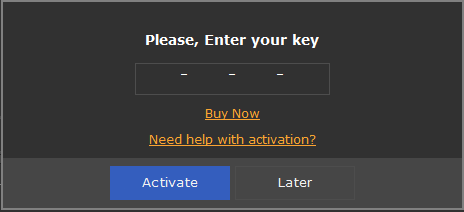
Immagine 10
4. Controlla le informazioni sulla licenza o inseriscile se non disponibili. Quindi fare nuovamente clic su "Attiva".
Non dimenticare di accettare la "Informativa sulla privacy", per favore.
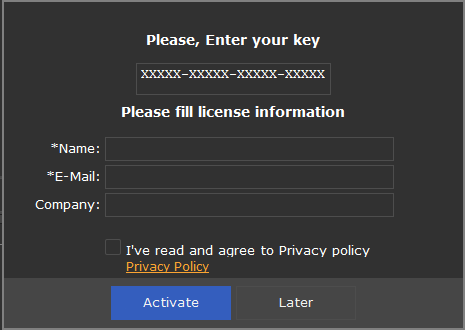
Immagine 11
Grazie per aver letto!
 Olga Krovyakova is the Technical Support Manager in Solveig Multimedia since 2010.
Olga Krovyakova is the Technical Support Manager in Solveig Multimedia since 2010.
She is the author of many text and video guidelines of company's products: Video Splitter, HyperCam, WMP Trimmer Plugin, AVI Trimmer+ and TriMP4.
She works with programs every day and therefore knows very well how they work. Сontact Olga via support@solveigmm.com if you have any questions. She will gladly assist you!
 Ital
Ital  Eng
Eng  Rus
Rus  Deu
Deu  Esp
Esp  Port
Port  Jap
Jap  Chin
Chin